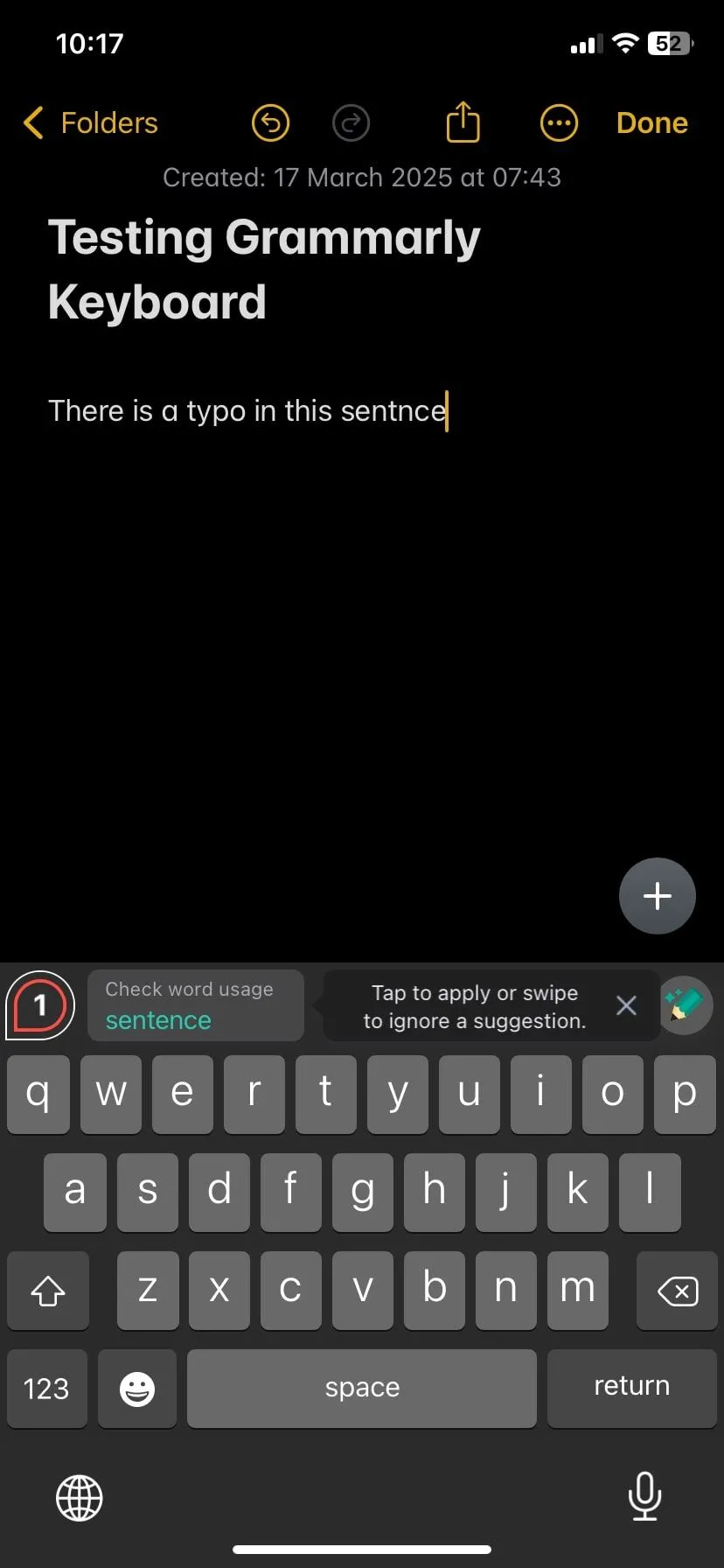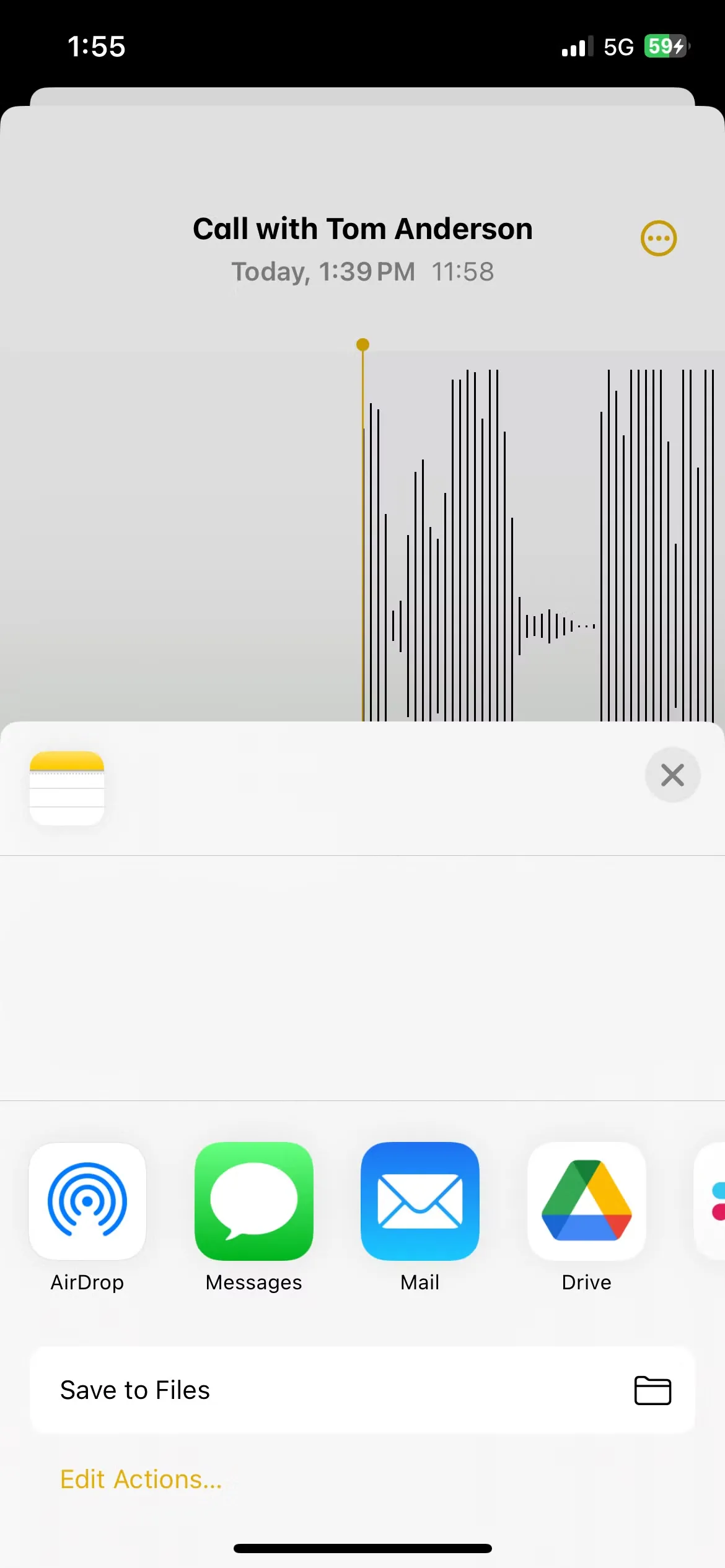Sự hấp dẫn của một chiếc điện thoại Samsung đã qua sử dụng là không thể phủ nhận: cấu hình mạnh mẽ với chi phí thấp hơn đáng kể. Tuy nhiên, đi kèm với các thiết bị đã qua sử dụng là nguy cơ tiềm ẩn những vấn đề không nhìn thấy được. Việc kiểm tra điện thoại Samsung cũ một cách kỹ lưỡng là vô cùng quan trọng để tránh những bất ngờ tốn kém về sau. Bài viết này sẽ hướng dẫn bạn các bước chẩn đoán chuyên sâu để đảm bảo bạn đưa ra quyết định mua hàng thông minh.
1. Sử Dụng Menu Chẩn Đoán Bí Mật Của One UI (*#0*#)
Một trong những cách hiệu quả nhất để đánh giá tình trạng của điện thoại Samsung đã qua sử dụng là tận dụng menu chẩn đoán phần cứng bí mật trong giao diện One UI. Menu này cho phép bạn thực hiện các bài kiểm tra trên các thành phần phần cứng thiết yếu, giúp bạn kiểm tra các vấn đề tiềm ẩn với màn hình, cảm biến, đầu vào cảm ứng, loa và nhiều hơn nữa.
Để truy cập menu này, bạn chỉ cần mở ứng dụng Điện thoại (Phone) trên thiết bị Galaxy của mình và nhập mã *#0*#. Sau khi menu chẩn đoán xuất hiện, bạn có thể thực hiện từng bài kiểm tra riêng lẻ để đánh giá tình trạng của thiết bị. Một số bài kiểm tra này có tính tương tác, yêu cầu bạn làm theo hướng dẫn trên màn hình, trong khi những bài khác lại nhanh chóng và dễ dàng để xác minh.
Ví dụ, khi nhấn vào tùy chọn Vibration (Rung), mô tơ rung của điện thoại sẽ được kích hoạt, cho phép bạn xác nhận rằng nó hoạt động như mong đợi. Nếu bạn chọn tùy chọn Touch (Cảm ứng), bạn sẽ cần vẽ một đường qua một loạt các ô vuông để kiểm tra độ nhạy và độ chính xác của màn hình cảm ứng.
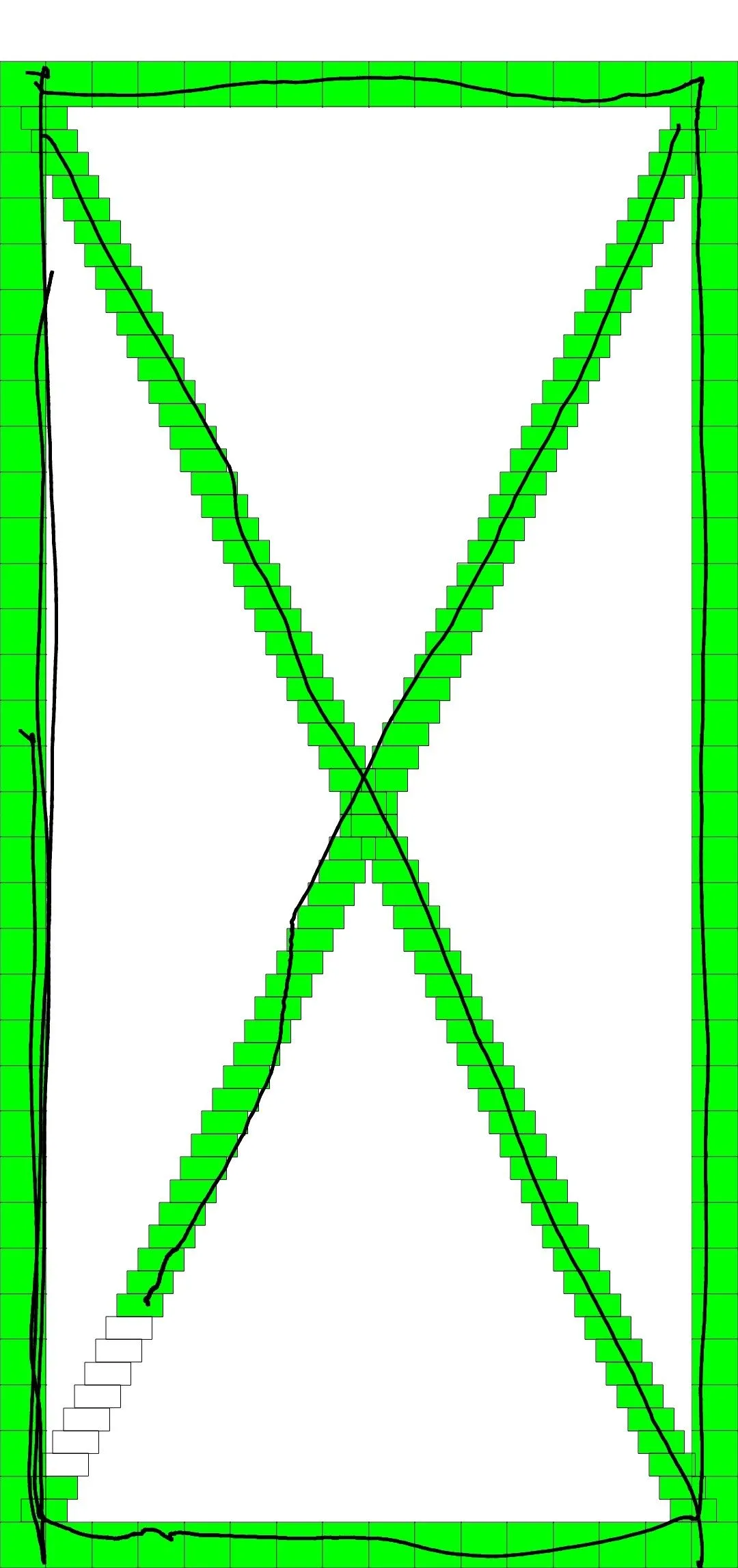 Kiểm tra độ nhạy màn hình cảm ứng điện thoại Samsung bằng cách vẽ đường trên các ô vuông
Kiểm tra độ nhạy màn hình cảm ứng điện thoại Samsung bằng cách vẽ đường trên các ô vuông
Việc chạy các bài kiểm tra này sẽ giúp xác định các lỗi hoặc sự cố tiềm ẩn, chẳng hạn như màn hình cảm ứng không phản hồi, cảm biến bị lỗi hoặc vấn đề về âm thanh, những yếu tố có thể ảnh hưởng đến trải nghiệm tổng thể của bạn. Nếu bất kỳ vấn đề nào phát sinh trong quá trình kiểm tra, tốt nhất bạn nên cân nhắc lại việc mua hoặc thương lượng giảm giá với người bán để tính đến chi phí sửa chữa tiềm năng.
2. Chẩn Đoán Điện Thoại Bằng Ứng Dụng Samsung Members
Mặc dù menu chẩn đoán tích hợp của One UI là một khởi đầu tuyệt vời để đánh giá tình trạng điện thoại Samsung, nhưng nó không phải là giải pháp toàn diện. Điều gì sẽ xảy ra nếu bạn mua thiết bị chỉ để sau này phát hiện ra tình trạng pin của nó đã xuống cấp đáng kể, cảm biến vân tay bị trục trặc, hoặc tệ hơn nữa, có vấn đề về mạng di động?
Với ứng dụng Samsung Members, bạn có thể kiểm tra các thành phần phần cứng và phần mềm quan trọng nhất của điện thoại. Nó cho phép bạn kiểm tra mọi thứ từ NFC, Bluetooth, micrô đến các tính năng thiết thực hơn như sạc cáp, camera và loa.
Các bước thực hiện như sau:
- Mở ứng dụng Samsung Members trên điện thoại Galaxy. Nếu bạn không tìm thấy, hãy tải xuống từ Cửa hàng Play.
- Chuyển đến tab Hỗ trợ (Support) ở góc dưới bên phải.
- Chọn Chẩn đoán điện thoại (Phone diagnostics).
- Nhấn nút Kiểm tra tất cả (Test all) để bắt đầu quá trình kiểm tra chẩn đoán đầy đủ cho thiết bị.
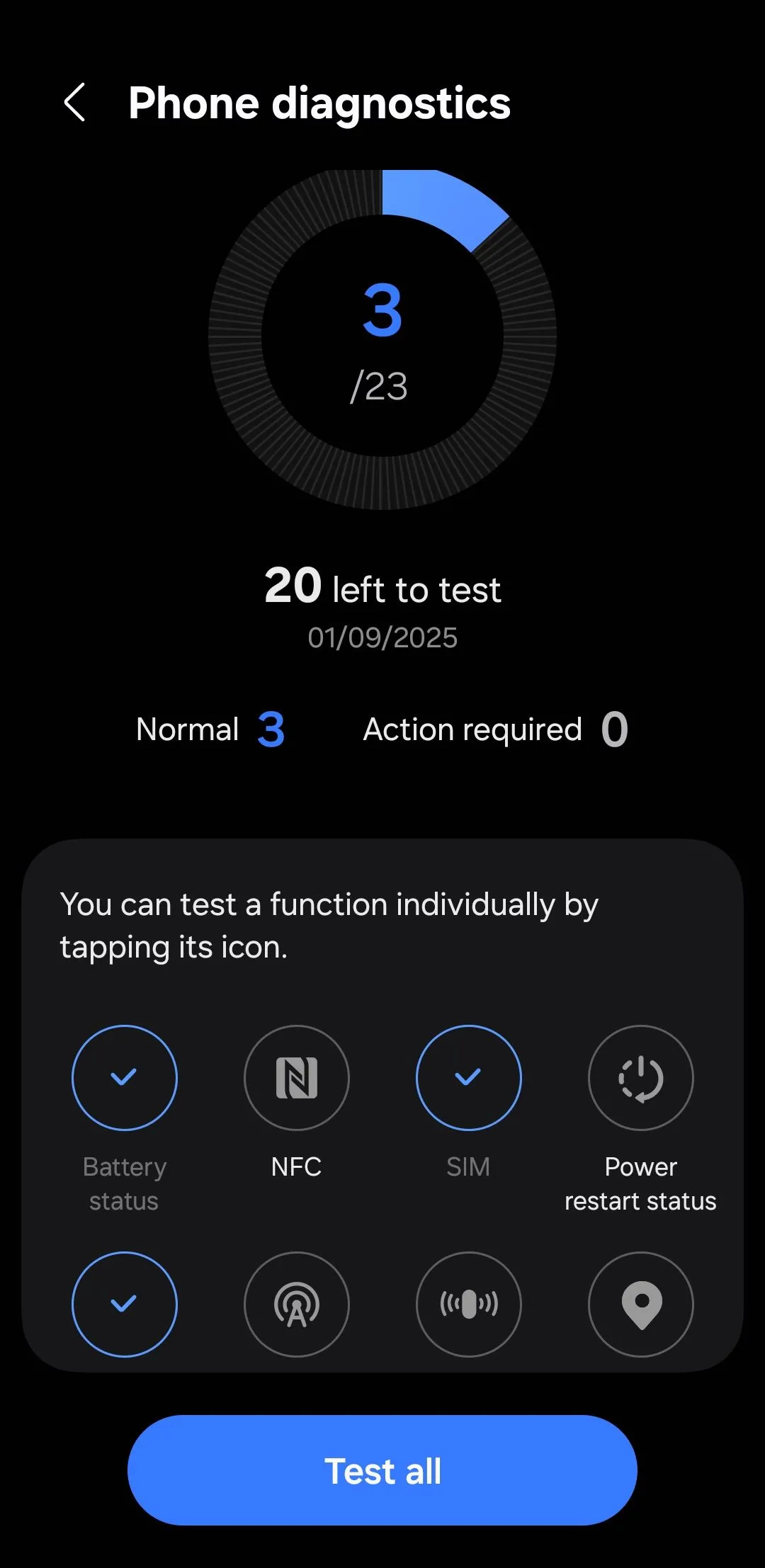 Giao diện Phone Diagnostics trong ứng dụng Samsung Members giúp chẩn đoán tổng thể thiết bị
Giao diện Phone Diagnostics trong ứng dụng Samsung Members giúp chẩn đoán tổng thể thiết bị
Một lần nữa, một số bài kiểm tra này sẽ yêu cầu sự tương tác của bạn. Ví dụ, bạn có thể được nhắc nhấn các nút cụ thể để đánh giá độ nhạy của chúng hoặc nghe các mẫu âm thanh để đánh giá hiệu suất của loa. Tuy nhiên, bạn sẽ có thể hoàn thành tất cả các bài kiểm tra chỉ trong vài phút.
3. Những Yếu Tố Khác Cần Lưu Ý Trước Khi Mua
Sau khi bạn đã hoàn thành các bài kiểm tra thiết yếu, điều quan trọng là phải thực hiện một vài kiểm tra bổ sung trước khi hoàn tất giao dịch mua. Dưới đây là những điều cần tìm kiếm:
- Kiểm tra số IMEI: Đối chiếu số IMEI của điện thoại với các cơ sở dữ liệu trực tuyến để đảm bảo rằng thiết bị chưa bị đưa vào danh sách đen của nhà mạng hoặc bị báo mất. Điều này giúp tránh mua phải hàng trộm cắp hoặc thiết bị bị khóa mạng.
- Kiểm tra ngoại hình vật lý: Sau khi tháo bất kỳ ốp lưng hoặc miếng dán màn hình nào, hãy thực hiện kiểm tra vật lý chi tiết thiết bị để tìm vết trầy xước, vết lõm hoặc các dấu hiệu hư hỏng khác. Chú ý đến cổng sạc, jack tai nghe và các khe cắm SIM.
- Lịch sử cập nhật phần mềm: Xem lại lịch sử cập nhật phần mềm của điện thoại để đánh giá xem thiết bị sẽ còn nhận được các bản cập nhật chính thức trong bao lâu. Điều này ảnh hưởng đến trải nghiệm người dùng và tính bảo mật về lâu dài.
- Chính sách bảo hành và đổi trả: Nếu bạn mua hàng từ một nhà bán lẻ uy tín, hãy hỏi về chính sách bảo hành và đổi trả. Điều này sẽ mang lại sự yên tâm nếu có bất kỳ vấn đề nào phát sinh sau khi mua.
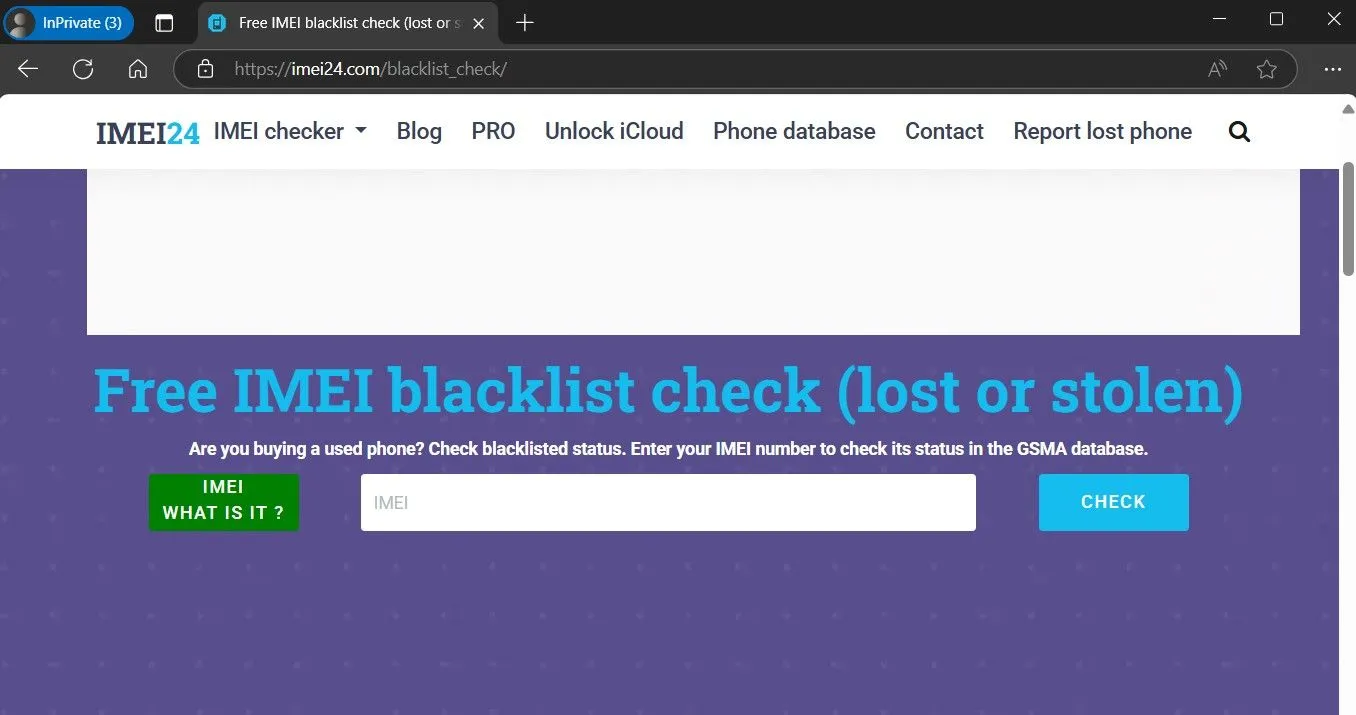 Trang web kiểm tra số IMEI miễn phí để xác minh tình trạng thiết bị Samsung
Trang web kiểm tra số IMEI miễn phí để xác minh tình trạng thiết bị Samsung
Ngay cả khi chiếc điện thoại Samsung bạn định mua đã vài năm tuổi, nó vẫn có thể mang lại hiệu suất tuyệt vời và phục vụ bạn thêm vài năm nữa. Tuy nhiên, việc xác minh kỹ lưỡng tình trạng của nó là điều cần thiết. Việc chạy các bài kiểm tra được đề cập ở trên cho phép bạn nhanh chóng đánh giá bất kỳ chiếc điện thoại Samsung Galaxy nào chỉ trong vài phút. Hãy nhớ rằng, một chút nỗ lực ban đầu sẽ giúp bạn đưa ra một quyết định mua hàng thông minh và có được một thiết bị đáp ứng đúng kỳ vọng của mình. Đừng quên chia sẻ kinh nghiệm kiểm tra điện thoại cũ của bạn và theo dõi Thuthuatdidong.net để cập nhật thêm nhiều mẹo công nghệ hữu ích!